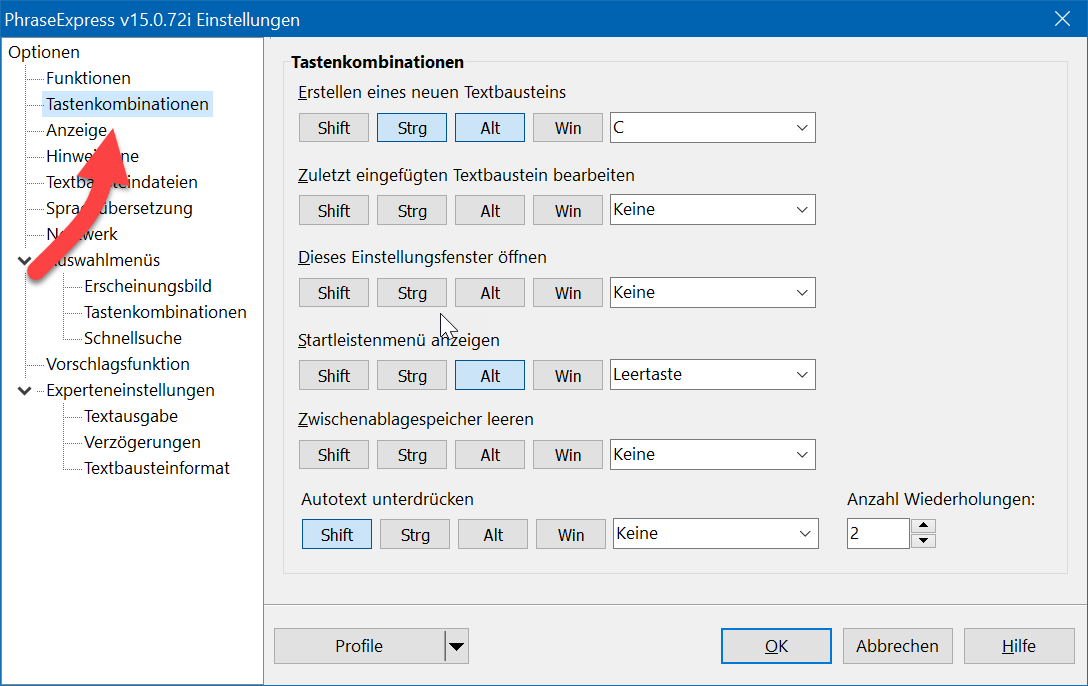Was dürfen wir für Sie tun?
First Aid
Unerwünschter Hinweis "Autotexterkennung unterdrückt"
Autotext-Ersetzungen werden absichtlich unterdrückt, wenn Sie direkt nach der Eingabe eines Autotextes eine bestimmte Tastenkombination betätigen.
Wenn Sie z.B. den Autotext "FBI" definiert haben, der zu "Federal Bureau of Investigation" erweitert wird, wird dieser nicht erweitert, wenn Sie unmittelbar nach der Eingabe des Autotextes die spezielle Tastenkombination zur Unterdrückung der Autotexterekennung drücken. Auf diese Weise haben Sie die Wahl, ob der Text bei Bedarf erweitert werden soll, oder nicht.
Leider führt die (einstellbare) Standard-Tastenkombination offenbar zu ungewollter Auslösung der Autotextunterdrückung.
Lösung: Wählen Sie im Bereich "Tastenkombination" der PhraseExpress Einstellungen eine andere Tastenkombination oder löschen Sie diese ganz:
WYSIWYG Formularelemente sind zu klein
Textbausteine mit WYSIWYG-Formularelementen enthalten Informationen zur Anzeigeauflösung (DPI), die mit modernen hochauflösenden Bildschirmen womöglich unpassend sind.
Lösung: Erstellen Sie die WYSIWYG-Formularelemente erneut, damit sich dieses automatisch an die tatsächliche Bildschirmauflösung anpassen.
Bestimmte Zeichen können nicht mehr eingegeben werden
Akzentzeichen sind Buchstaben, die durch aufeinanderfolgendes Drücken mehrerer Tasten auf der Tastatur eingegeben werden, z. B. á, é, í, ó, ú, ü, ñ, ¿, ¡
Falls Sie bestimmte Zeichen nicht mehr eingeben können, stellen Sie sicher, dass die Tastatur-Spracheinstellungen des Betriebssystems passend zur gewählten Eingabesprache ist. Wenn die Sprache zum Beispiel auf Niederländisch eingestellt ist, konfigurieren Sie die Tastatureinstellung auf "Internationale Tastatur für Dutch".
Falls Sie PhraseExpress zusammen mit anderen Anwendungen mit Tastatureingabeerkennung (so genannte "Keyboard Hooks") wie AutoHotkey, Intellitype usw. verwenden, können akzentuierte Zeichen aufgrund wechselseitiger Störung dieser Programme nicht korrekt verarbeitet werden.
Lösung: Führen Sie nicht mehrere solcher Programme gleichzeitig aus.
Der Clipboard Manager wird nicht angezeigt
Mögliche Ursachen:
- Zwischenablagespeicher wurde deaktiviert. Lösung: Aktivieren Sie den Zwischenablagespeicher.
- Der Zwischenablagespeicher erscheint nicht. Lösung: Passen Sie gegebenenfalls die Programmbeschränkungen.
- Die Tastenkombinationen-Zuordnung wurde entfernt/gelöscht/geändert. Lösung: Weisen Sie dem Zwischenablagespeicher die gewünschte Tastenkombination zu:
- Ein leerer Zwischenablagespeicher wird nicht angezeigt. Lösung: Befüllen Sie die Zwischenablage mit Text.
- Eine andere Anwendung belegt die verwendete Tastenkombination für andere Zwecke. Lösung: Beheben Sie den Konflikt.
Resolve "Allow full access"
Falls iOS wiederholt "Vollzugriff" für die PhraseExpress Tastatur fordert:
- Entfernen Sie die PhraseExpress App von Ihrem Gerät.
- Installieren Sie die App erneut: Gehen Sie in den App Store, suchen Sie die Tastatur-App und installieren Sie sie neu.
- Aktivieren Sie den Vollzugriff:
- Gehen Sie zu iOS Einstellungen » Allgemein » Tastatur » Tastaturen
- Tippen Sie auf die PhraseExpress Tastatur, die Sie erneut installiert haben.
- Schalten Sie die Option "Vollzugriff" ein.
- Stellen Sie sicher, dass iOS auf die neueste Versionen aktualisiert ist. Manchmal enthalten Updates Fehlerkorrekturen, die solche Probleme beheben können.
- Nachdem Sie den Vollzugriff aktiviert haben, starten Sie Ihr iPhone oder iPad neu.